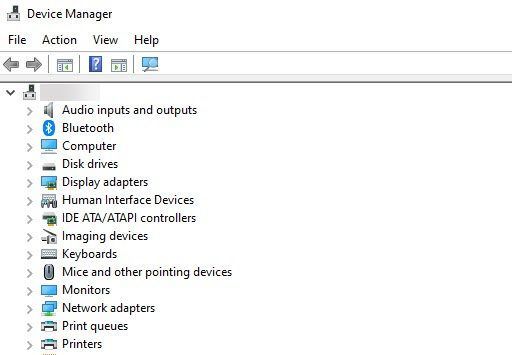
చాలా మంది వినియోగదారులు తమ AMD గ్రాఫిక్స్ కార్డ్లు పరికర నిర్వాహికిలో కనిపించడం లేదని సమస్యను నివేదించారు. ఇది సాధారణ సమస్య కానీ మీ హార్డ్వేర్ విచ్ఛిన్నమైందని దీని అర్థం కాదు. మీరు ఈ లోపాన్ని ఎదుర్కొంటే, మీరు ప్రయత్నించగల కొన్ని శీఘ్ర పరిష్కారాలు ఇక్కడ ఉన్నాయి.
ఈ పరిష్కారాలను ప్రయత్నించండి…
మీరు వాటన్నింటినీ ప్రయత్నించాల్సిన అవసరం లేదు, మీరు ట్రిక్ చేసేదాన్ని కనుగొనే వరకు జాబితాలో మీ మార్గంలో పని చేయండి!
1: పరికర నిర్వాహికిలో దాచిన పరికరాలను చూపండి
2: మీ గ్రాఫిక్స్ డ్రైవర్ను అప్డేట్ చేయండి
3: తాజా Windows నవీకరణల కోసం తనిఖీ చేయండి
మేము ఏదైనా అధునాతనమైన దానిలో మునిగిపోయే ముందు, దయచేసి మీరు మీ PCని రీబూట్ చేయడానికి ప్రయత్నించారని నిర్ధారించుకోండి. కొన్నిసార్లు సాధారణ పునఃప్రారంభం అనేక యాదృచ్ఛిక కంప్యూటర్ సమస్యలను పరిష్కరించగలదు.
పరిష్కరించండి 1: పరికర నిర్వాహికిలో దాచిన పరికరాలను చూపండి
మీ AMD గ్రాఫిక్స్ కార్డ్ పరికర నిర్వాహికిలో దాచిన పరికరంగా జాబితా చేయబడిందో లేదో చూడటం మీరు మొదటిగా తనిఖీ చేయవచ్చు. ఇది కేవలం దాచబడి ఉంటే, మీరు దానిని పరికర నిర్వాహికిలో ప్రారంభించవచ్చు. ఇక్కడ ఎలా ఉంది:
- కుడి క్లిక్ చేయండి ప్రారంభ బటన్ మరియు క్లిక్ చేయండి పరికరాల నిర్వాహకుడు .
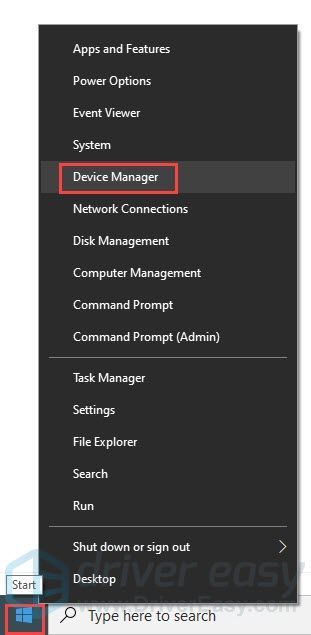
- క్లిక్ చేయండి చూడండి , ఆపై ఎంచుకోండి దాచిన పరికరాలను చూపించు .
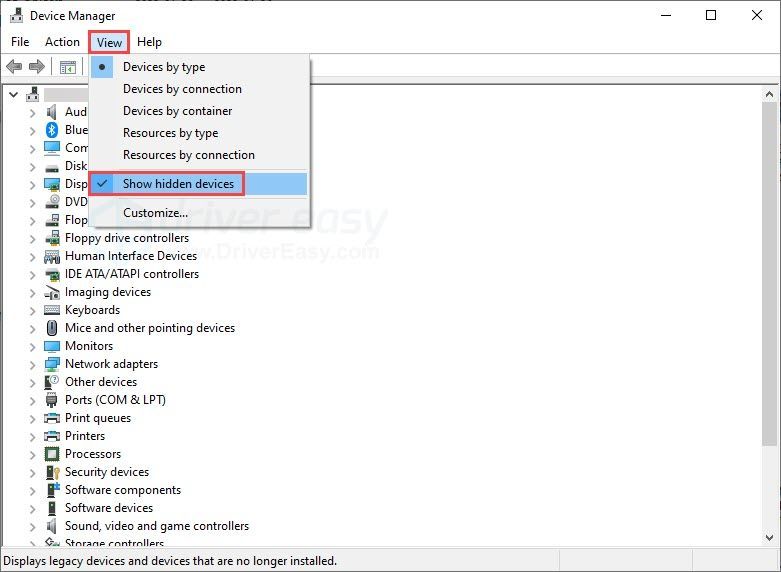
- డిస్ప్లే అడాప్టర్ల విభాగంలో మీ AMD గ్రాఫిక్స్ కార్డ్ కనిపిస్తుందో లేదో మీరు తనిఖీ చేయవచ్చు.
ఇది మీకు పని చేయకపోతే, తదుపరి పరిష్కారాన్ని ప్రయత్నించండి.
ఫిక్స్ 2: మీ గ్రాఫిక్స్ డ్రైవర్ను అప్డేట్ చేయండి
పాడైన లేదా గడువు ముగిసిన గ్రాఫిక్స్ డ్రైవర్ పరికర నిర్వాహికిలో గ్రాఫిక్ కార్డ్ అదృశ్యం కావడానికి కారణం కావచ్చు. ఈ సమస్యను పరిష్కరించడానికి మీరు మీ గ్రాఫిక్స్ డ్రైవర్ను అప్డేట్ చేయాల్సి రావచ్చు.
సాధారణంగా మీరు AMD వెబ్సైట్లో మీ గ్రాఫిక్స్ కార్డ్ కోసం ఖచ్చితమైన డ్రైవర్ను కనుగొనవచ్చు మరియు దానిని పరికర నిర్వాహికి ద్వారా ఇన్స్టాల్ చేయవచ్చు. మీ AMD గ్రాఫిక్స్ కార్డ్ ఇప్పుడు పరికర నిర్వాహికిలో కనిపించనందున, మీరు AMD Radeon సాఫ్ట్వేర్ లేదా మూడవ పక్ష సాధనాన్ని ఉపయోగించాల్సి ఉంటుంది.
ఆటోమేటిక్ డ్రైవర్ నవీకరణ – మీ డ్రైవర్ను మాన్యువల్గా అప్డేట్ చేయడానికి మీకు సమయం, ఓపిక లేదా కంప్యూటర్ నైపుణ్యాలు లేకుంటే, మీరు డ్రైవర్ ఈజీతో స్వయంచాలకంగా దీన్ని చేయవచ్చు. డ్రైవర్ ఈజీ మీ సిస్టమ్ను స్వయంచాలకంగా గుర్తిస్తుంది మరియు మీ ఖచ్చితమైన గ్రాఫిక్స్ కార్డ్ మరియు మీ విండోస్ వెర్షన్ కోసం సరైన డ్రైవర్ను కనుగొంటుంది, తర్వాత అది డౌన్లోడ్ చేసి సరిగ్గా ఇన్స్టాల్ చేస్తుంది:
- డ్రైవర్ ఈజీని డౌన్లోడ్ చేసి, ఇన్స్టాల్ చేయండి.
- డ్రైవర్ ఈజీని రన్ చేసి, క్లిక్ చేయండి ఇప్పుడు స్కాన్ చేయండి బటన్. డ్రైవర్ ఈజీ మీ కంప్యూటర్ని స్కాన్ చేస్తుంది మరియు ఏదైనా సమస్య ఉన్న డ్రైవర్లను గుర్తిస్తుంది.
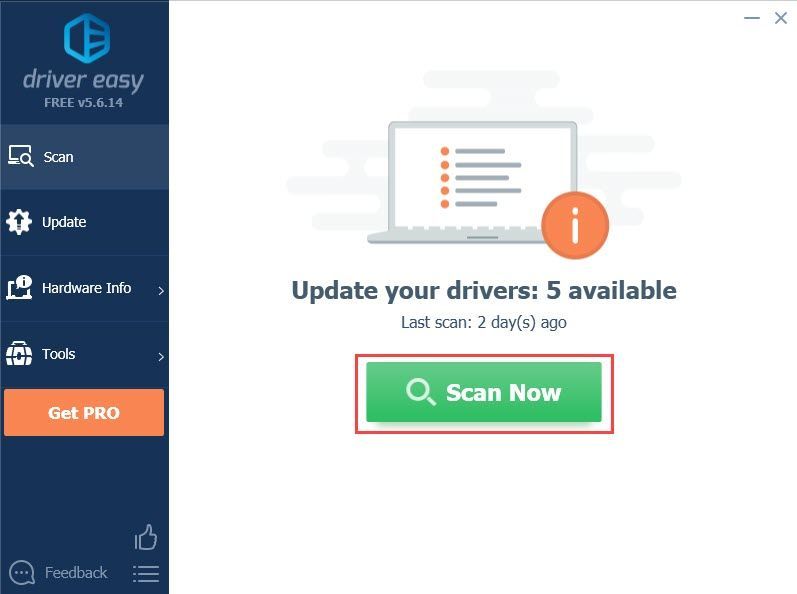
- క్లిక్ చేయండి నవీకరించు డ్రైవర్ యొక్క సరైన సంస్కరణను స్వయంచాలకంగా డౌన్లోడ్ చేయడానికి ఫ్లాగ్ చేయబడిన గ్రాఫిక్స్ కార్డ్ డ్రైవర్ పక్కన ఉన్న బటన్, ఆపై మీరు దీన్ని మాన్యువల్గా ఇన్స్టాల్ చేయవచ్చు (మీరు దీన్ని ఉచిత సంస్కరణతో చేయవచ్చు).
లేదా క్లిక్ చేయండి అన్నీ నవీకరించండి యొక్క సరైన సంస్కరణను స్వయంచాలకంగా డౌన్లోడ్ చేసి, ఇన్స్టాల్ చేయడానికి అన్ని మీ సిస్టమ్లో తప్పిపోయిన లేదా గడువు ముగిసిన డ్రైవర్లు. (దీనికి పూర్తి మద్దతు మరియు 30-రోజుల మనీ-బ్యాక్ గ్యారెంటీతో వచ్చే ప్రో వెర్షన్ అవసరం. మీరు అన్నింటినీ అప్డేట్ చేయి క్లిక్ చేసినప్పుడు అప్గ్రేడ్ చేయమని ప్రాంప్ట్ చేయబడతారు.)
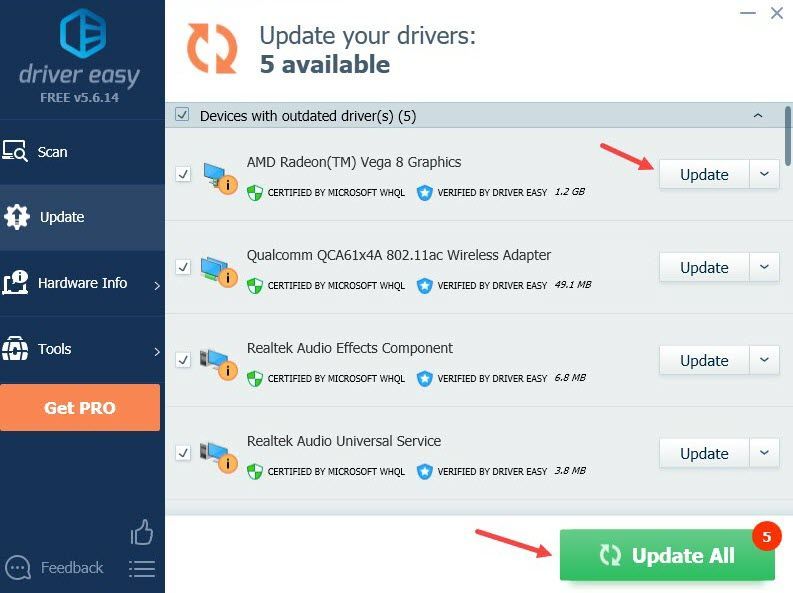
మీకు సహాయం కావాలంటే, దయచేసి సంప్రదించండి డ్రైవర్ ఈజీ మద్దతు బృందం వద్ద support@drivereasy.com .
మీరు మీ PCని పునఃప్రారంభించవచ్చు మరియు మీ గ్రాఫిక్స్ కార్డ్ ఇప్పుడు పరికర నిర్వాహికిలో కనిపిస్తుందో లేదో తనిఖీ చేయవచ్చు. ఇది మీ సమస్యను పరిష్కరించకపోతే, తదుపరి పరిష్కారాన్ని ప్రయత్నించండి.
పరిష్కరించండి 3: తాజా Windows నవీకరణల కోసం తనిఖీ చేయండి
మీ సిస్టమ్ను తాజాగా ఉంచడం ముఖ్యం. చాలా మంది వినియోగదారుల నివేదికల ప్రకారం, తాజా Windows అప్డేట్లను ఇన్స్టాల్ చేయడం ద్వారా ఈ సమస్యను పరిష్కరించవచ్చని మేము కనుగొన్నాము. ఇంతలో, కొంతమంది వినియోగదారులు తమ OSని అప్డేట్ చేసిన తర్వాత ఈ ఎర్రర్ను ఎదుర్కొన్నారని మరియు అప్డేట్ను వెనక్కి తీసుకోవడం వల్ల వారికి సమస్య పరిష్కారమైందని కూడా పేర్కొన్నారు.
రెండు సందర్భాల్లో, మీరు తాజా Windows అప్డేట్ల కోసం తనిఖీ చేయాలి మరియు మీకు అప్డేట్ కావాలా లేదా రోల్బ్యాక్ కావాలా అని నిర్ణయించుకోవాలి. విండోస్ అప్డేట్లను ఇన్స్టాల్ చేయడానికి మరియు అన్ఇన్స్టాల్ చేయడానికి క్రింది దశలు ఉన్నాయి:
కింది ప్రక్రియలో మీ PCని పునఃప్రారంభించమని మీరు ప్రాంప్ట్ చేయబడవచ్చు. మీరు మీ పనిని మరియు ముఖ్యమైన ఫైల్లను ముందుగానే సేవ్ చేశారని నిర్ధారించుకోండి.తాజా విండోస్ అప్డేట్లను ఇన్స్టాల్ చేయండి:
- మీ ప్రారంభ బటన్ ప్రక్కన ఉన్న శోధన పట్టీలో, టైప్ చేయండి నవీకరణ , ఆపై C క్లిక్ చేయండి నవీకరణల కోసం హెక్ .
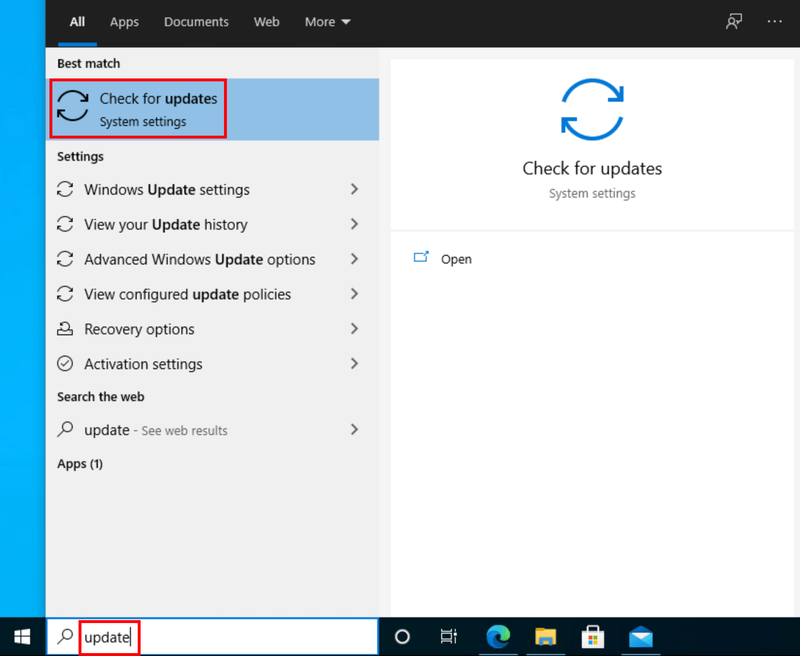
- అందుబాటులో ఉన్న నవీకరణల కోసం Windows స్కాన్ చేస్తుంది. ఉంటే ఉన్నాయి సంఖ్య అందుబాటులో ఉన్న నవీకరణలు, మీరు ఒక పొందుతారు మీరు తాజాగా ఉన్నారు సంకేతం. మీరు కూడా క్లిక్ చేయవచ్చు అన్ని ఐచ్ఛిక నవీకరణలను వీక్షించండి మరియు అవసరమైతే వాటిని ఇన్స్టాల్ చేయండి.
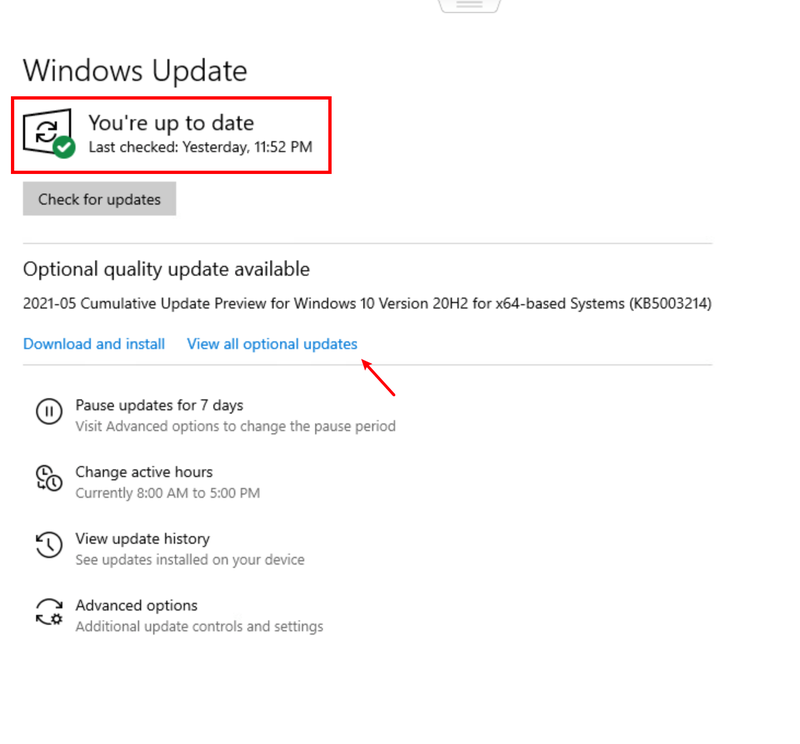
- అందుబాటులో ఉన్న అప్డేట్లు ఉంటే, మీ కోసం Windows ఆటోమేటిక్గా వాటిని డౌన్లోడ్ చేస్తుంది. ఇన్స్టాలేషన్ను పూర్తి చేయడానికి సూచనలను అనుసరించండి.
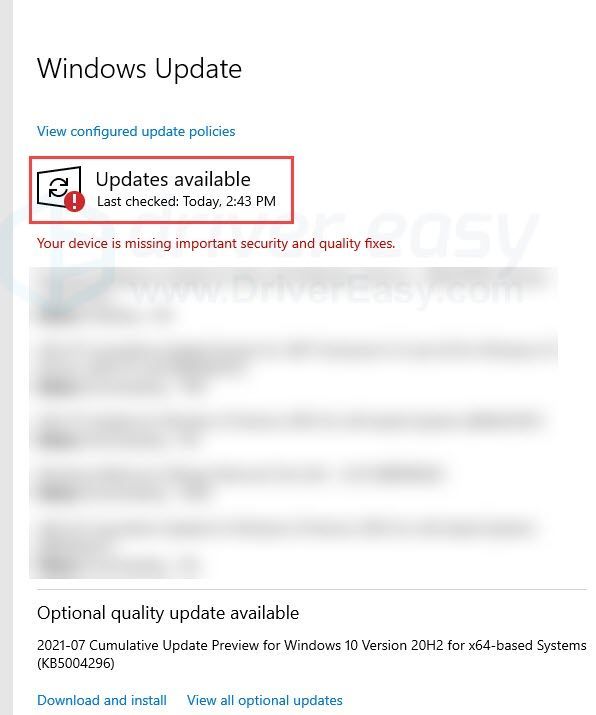
అత్యంత ఇటీవలి Windows నవీకరణను అన్ఇన్స్టాల్ చేయండి
- మీ ప్రారంభ బటన్ పక్కన ఉన్న శోధన పట్టీలో, టైప్ చేయండి నవీకరణ చరిత్ర , ఆపై క్లిక్ చేయండి మీ నవీకరణ చరిత్రను వీక్షించండి .
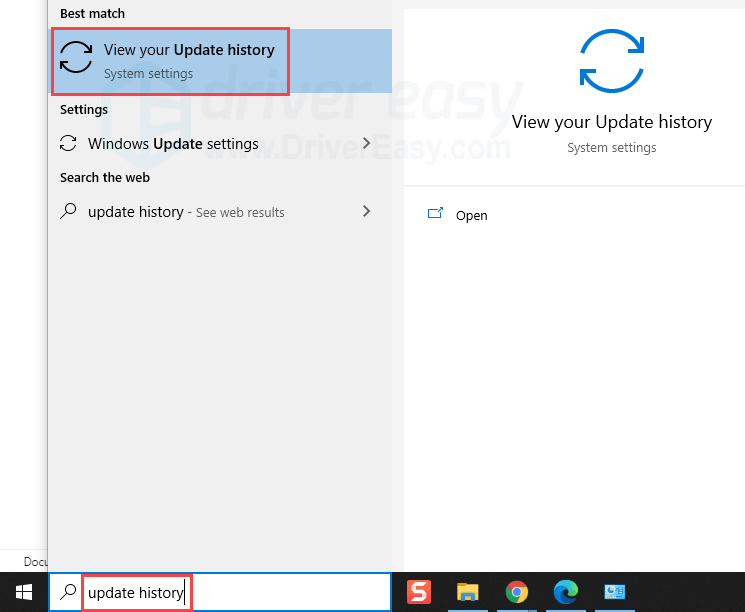
- పాప్-అప్ విండోలో, క్లిక్ చేయండి నవీకరణలను అన్ఇన్స్టాల్ చేయండి .
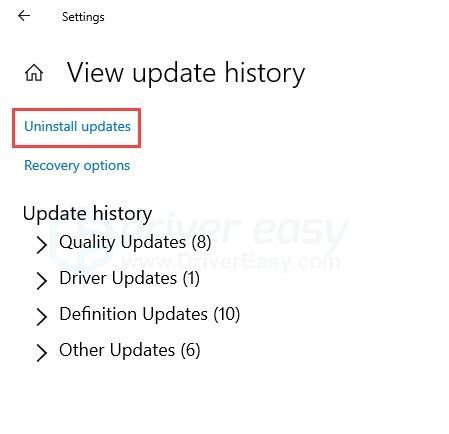
- క్లిక్ చేయండి ఇన్స్టాల్ చేయబడింది తేదీ ప్రకారం అంశాలను క్రమబద్ధీకరించడానికి. మీరు ఇన్స్టాల్ చేసిన అత్యంత ఇటీవలి అప్డేట్ను ఎంచుకుని, ఆపై క్లిక్ చేయండి అన్ఇన్స్టాల్ చేయండి .
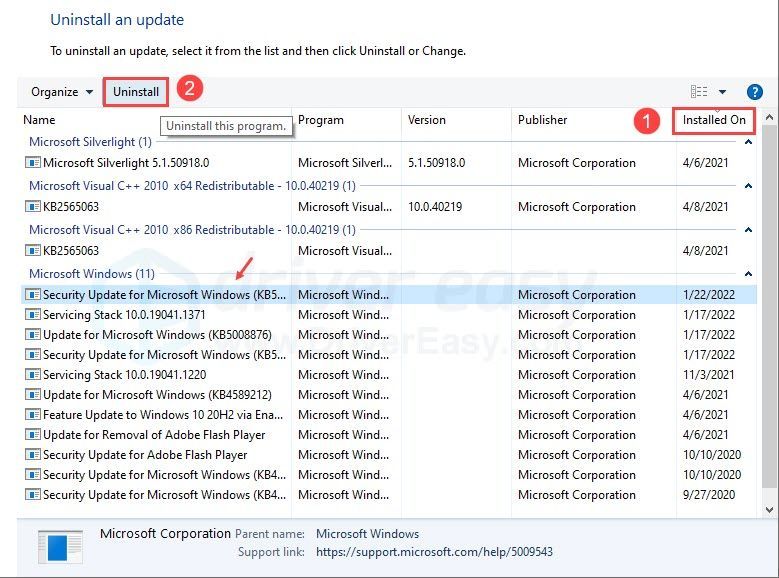
- నవీకరణను అన్ఇన్స్టాల్ చేసిన తర్వాత, మీ PCని రీబూట్ చేసి, పరికర నిర్వాహికిని తనిఖీ చేయండి.
మీరు ఇప్పటికీ మీ AMD గ్రాఫిక్స్ కార్డ్ని పరికర నిర్వాహికిలో చూడలేకపోతే, మీరు ప్రయత్నించగల మరో పరిష్కారం ఉంది.
పరిష్కరించండి 4: BIOSని పునరుద్ధరించండి
పై పరిష్కారాలు మీ సమస్యను పరిష్కరించకపోతే, మీరు మీ PCలో BIOS సెట్టింగ్లను పునరుద్ధరించాల్సి రావచ్చు. ఇది BIOS సెట్టింగ్లను డిఫాల్ట్గా క్లియర్ చేస్తుంది కానీ మీ PCలోని డేటాను తొలగించదు. ఇక్కడ ఎలా ఉంది:
- నొక్కండి విండోస్ కీ శోధన మెనుని తీసుకురావడానికి, టైప్ చేయండి రికవరీ , ఆపై క్లిక్ చేయండి రికవరీ ఎంపికలు .
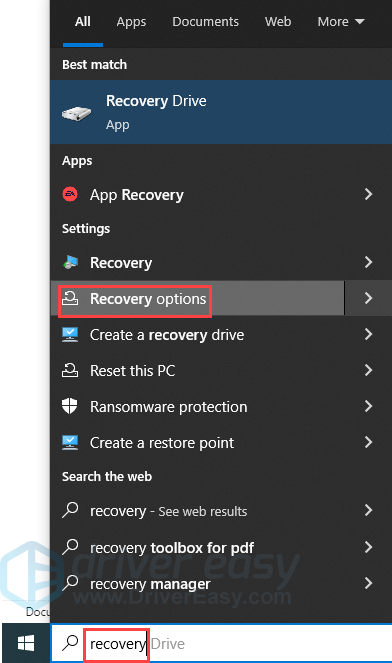
- అధునాతన స్టార్టప్ కింద, క్లిక్ చేయండి ఇప్పుడే పునఃప్రారంభించండి .
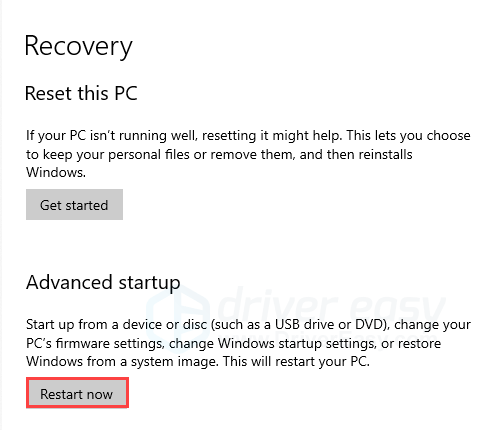
- క్లిక్ చేయండి ట్రబుల్షూట్ .
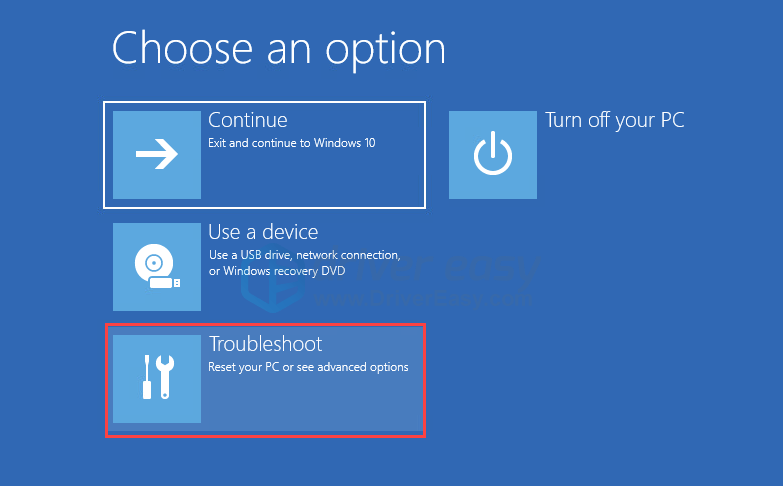
- క్లిక్ చేయండి అధునాతన ఎంపికలు .
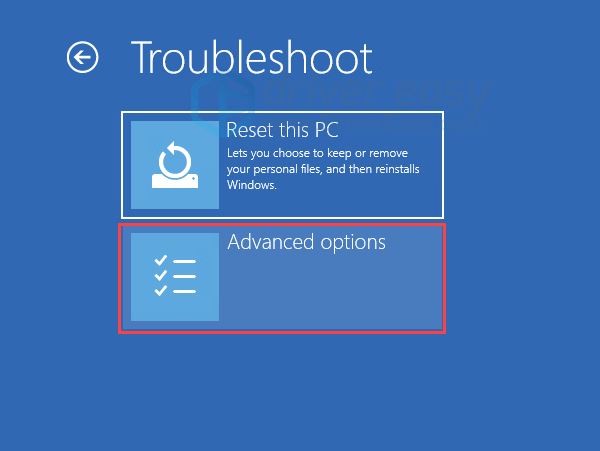
- క్లిక్ చేయండి UEFI ఫర్మ్వేర్ సెట్టింగ్లు .
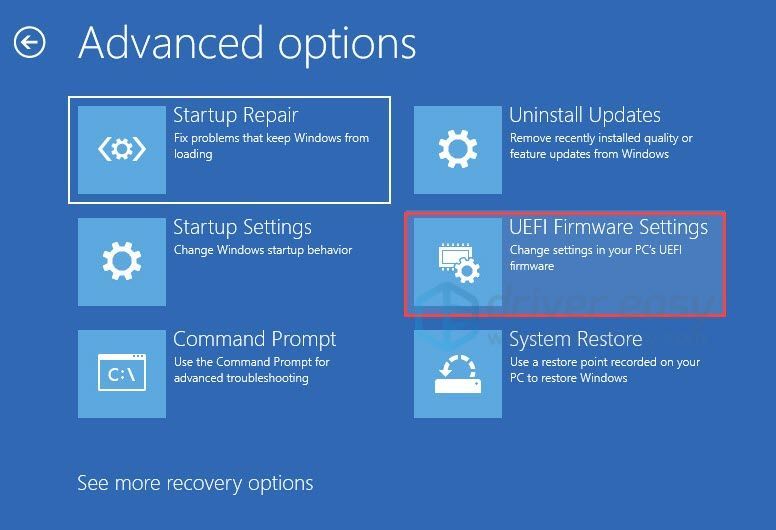
- క్లిక్ చేయండి పునఃప్రారంభించండి .
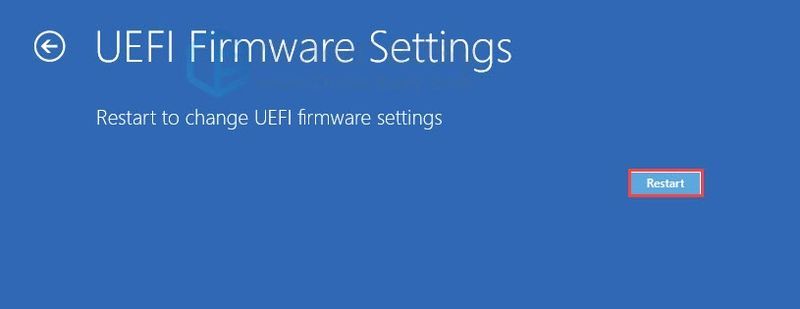
- మీరు UEFI (BIOS) మెనుని నమోదు చేసిన తర్వాత, ఎంచుకోండి అప్రేమేయ విలువలతో నింపుట . ఇంటర్ఫేస్ మరియు పదజాలం మారవచ్చు, కాబట్టి మీరు ఈ క్రింది వ్యక్తీకరణలు లేదా సారూప్యమైన వాటి కోసం నావిగేట్ చేయాల్సి ఉంటుంది: డిఫాల్ట్ ఎంపికలను లోడ్ చేయండి , డిఫాల్ట్లను సెటప్ చేయండి , డిఫాల్ట్లకు రీసెట్ చేయండి , లేదా ఆప్టిమైజ్ చేసిన డిఫాల్ట్లను లోడ్ చేయండి .
- మీ మార్పులను సేవ్ చేసి, మీ PCని రీబూట్ చేయండి.
ఇది మరింత క్లిష్టంగా ఉంటుంది కాబట్టి నేను నిపుణుల సహాయాన్ని కోరాలని సూచిస్తున్నాను. మీరు ఈ లైవ్ చాట్ సపోర్ట్ సర్వీస్ని ప్రయత్నించవచ్చు ధృవీకరించబడిన సాంకేతిక నిపుణుడి నుండి సహాయం పొందండి , లేదా మీ ల్యాప్టాప్ని స్థానిక సేవా కేంద్రానికి తీసుకెళ్లండి.
ఈ వ్యాసం సహాయపడుతుందని ఆశిస్తున్నాము! మీకు ఏవైనా ప్రశ్నలు లేదా సూచనలు ఉంటే దయచేసి మాకు ఒక వ్యాఖ్యను ఇవ్వడానికి సంకోచించకండి.
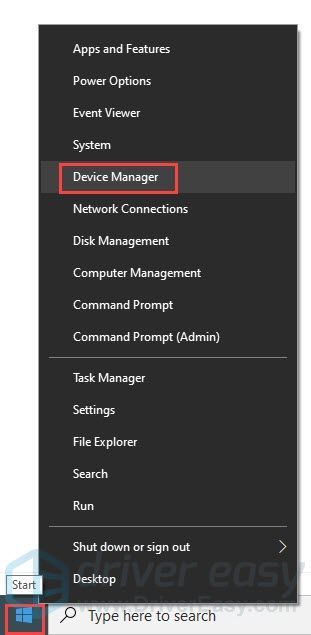
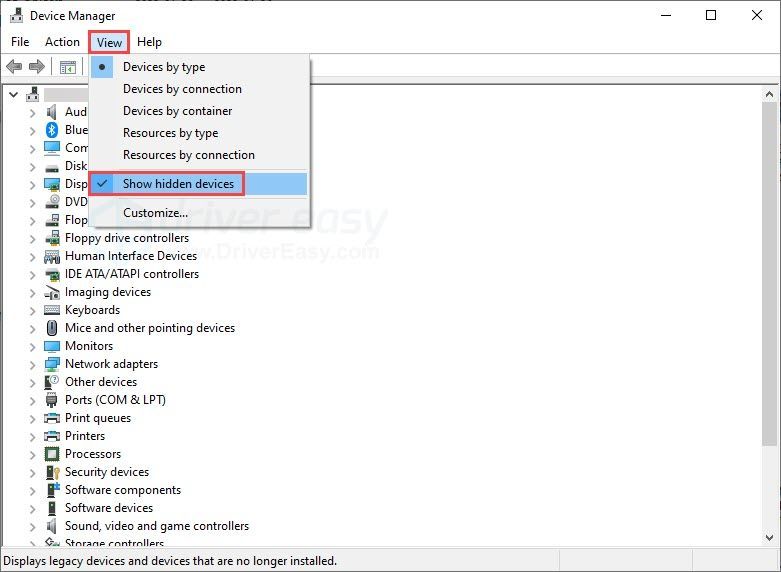
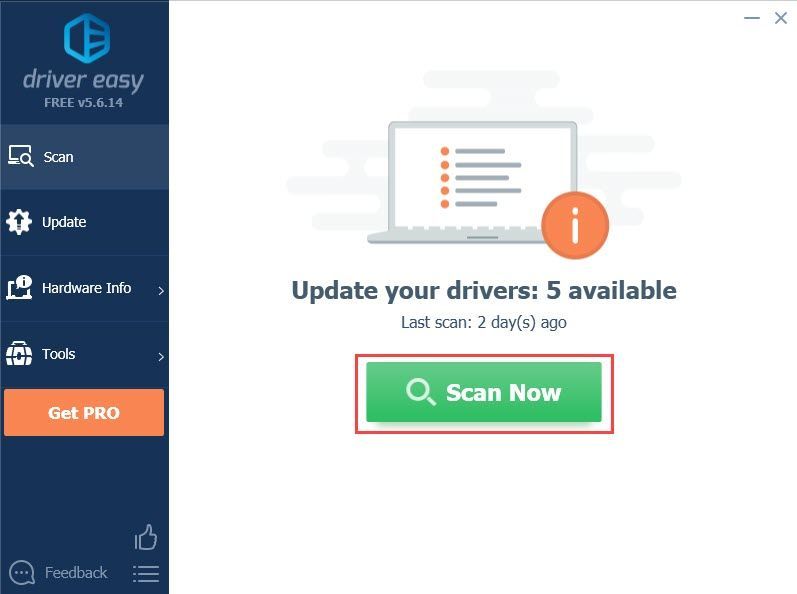
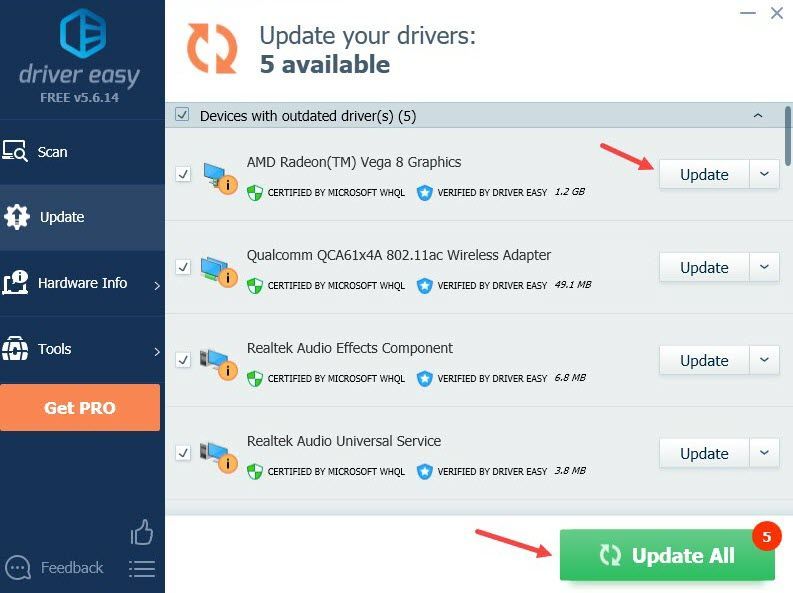
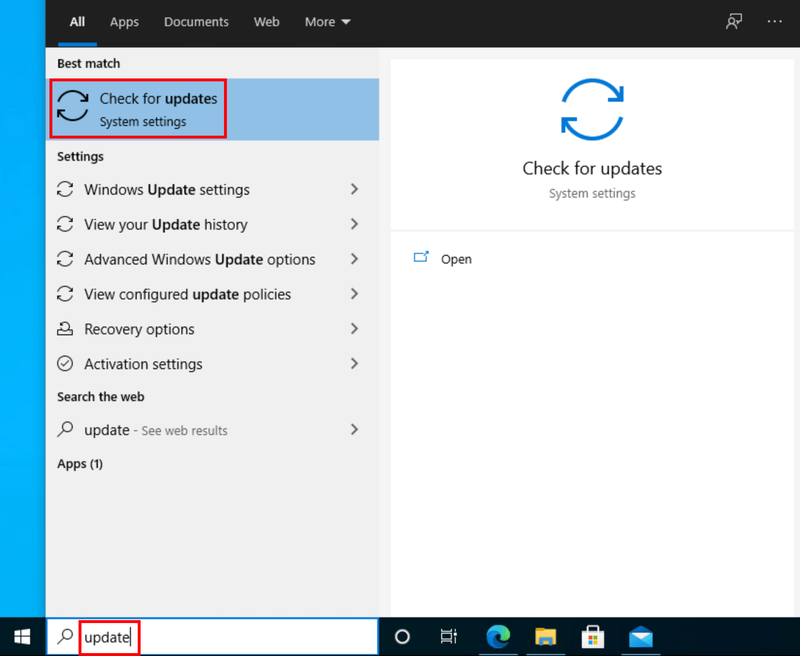
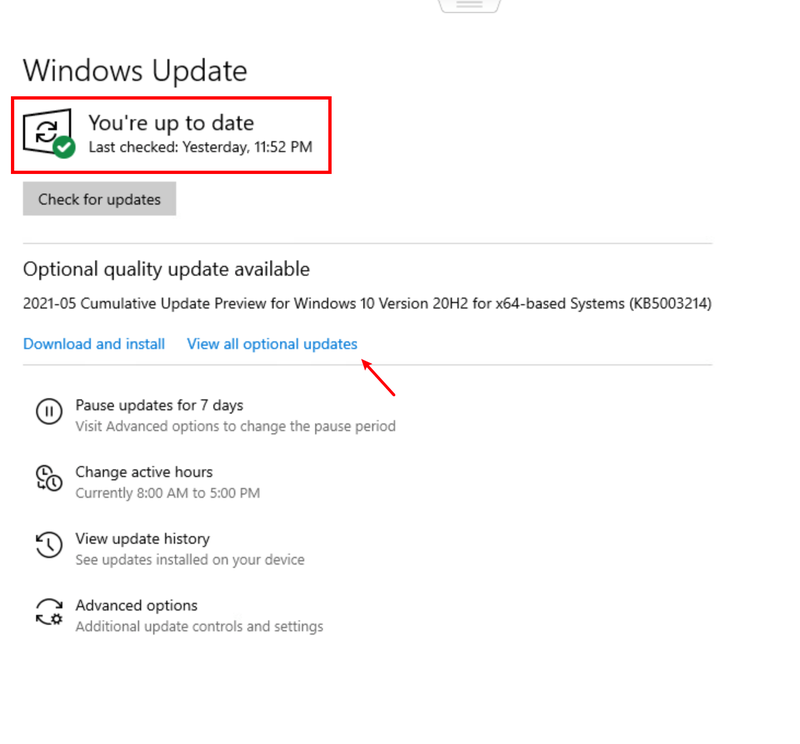
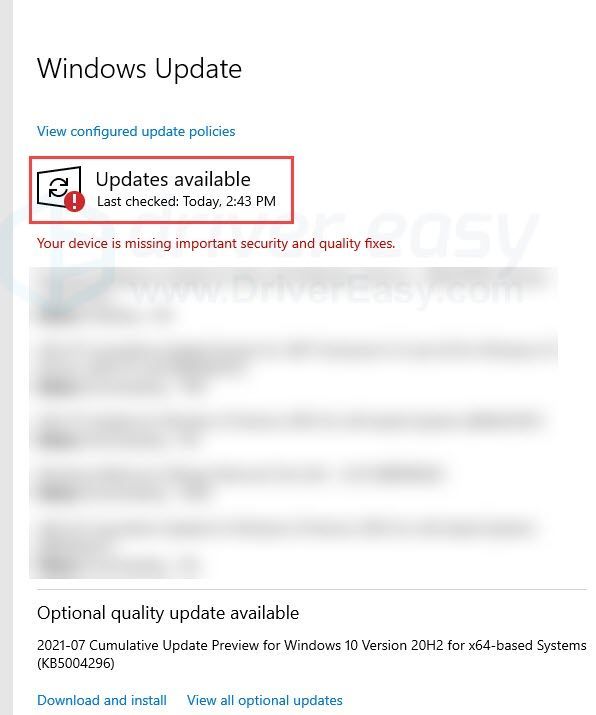
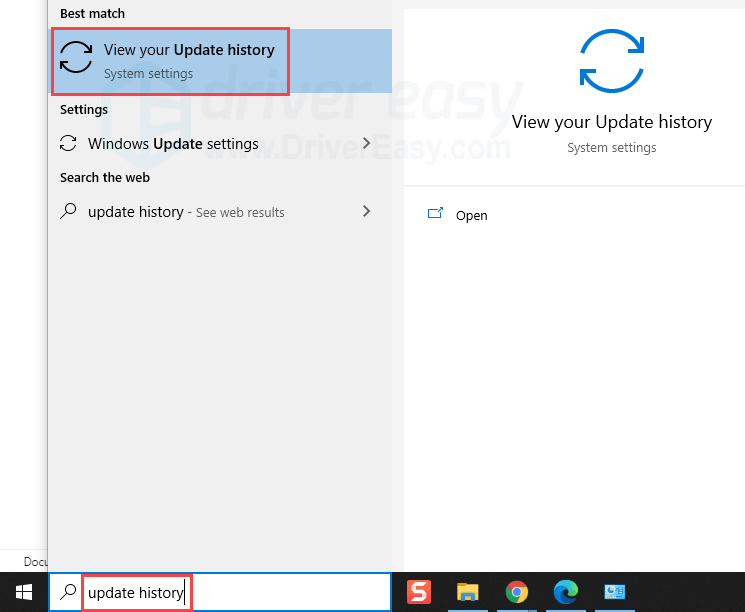
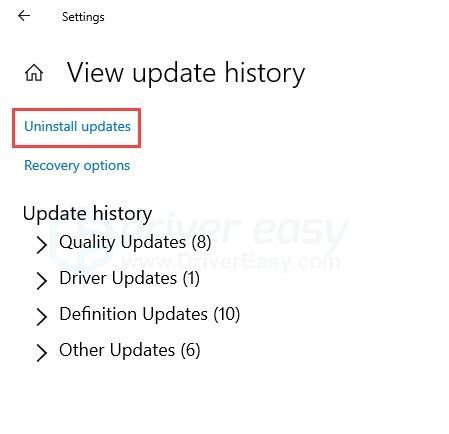
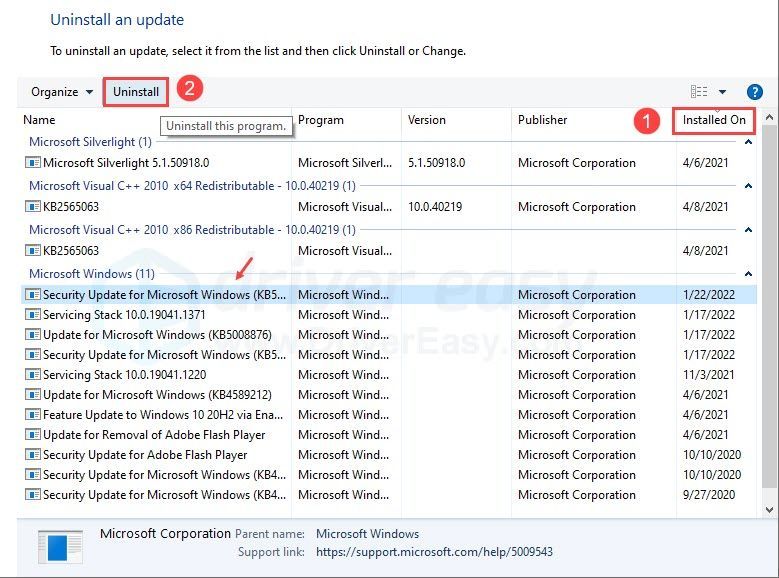
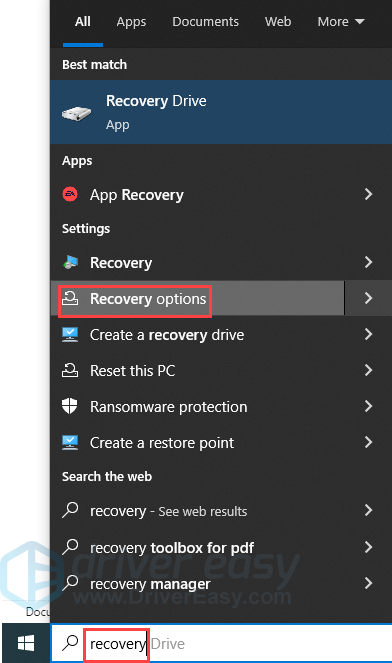
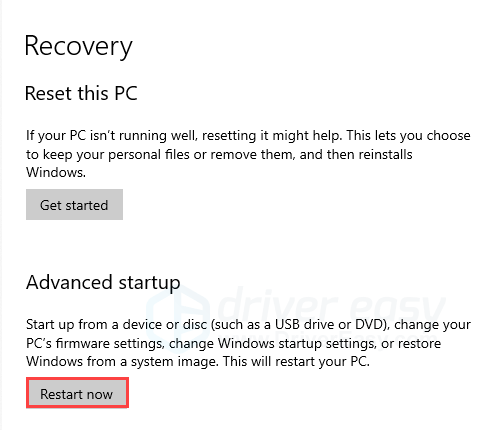
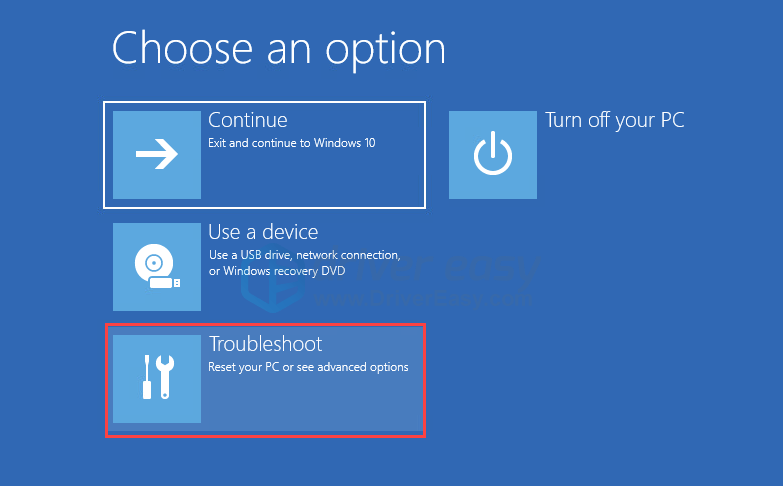
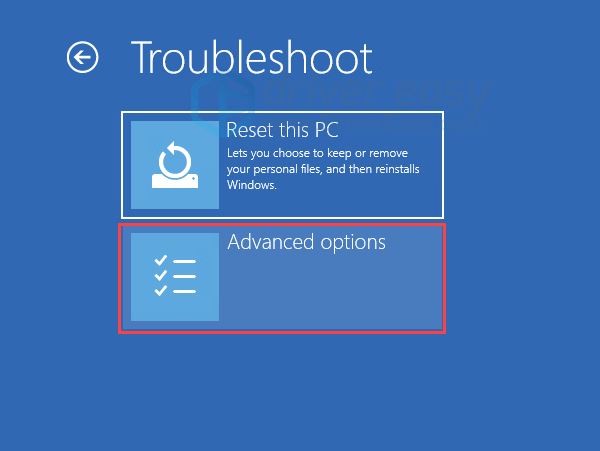
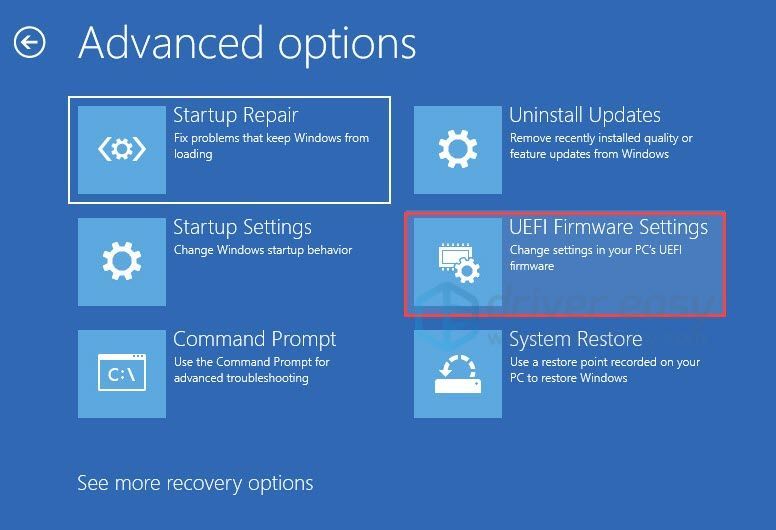
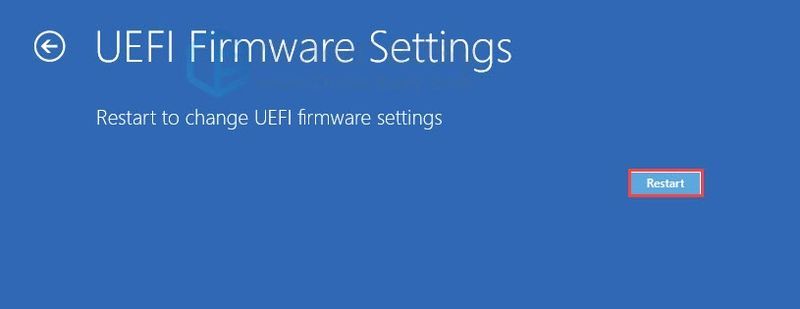




![PC - 2021 లో వార్జోన్ డిస్క్ రీడ్ ఎర్రర్ [5.0] & [3.1] ను ఎలా పరిష్కరించాలి](https://letmeknow.ch/img/program-issues/90/how-fix-warzone-disc-read-error-5.jpg)

